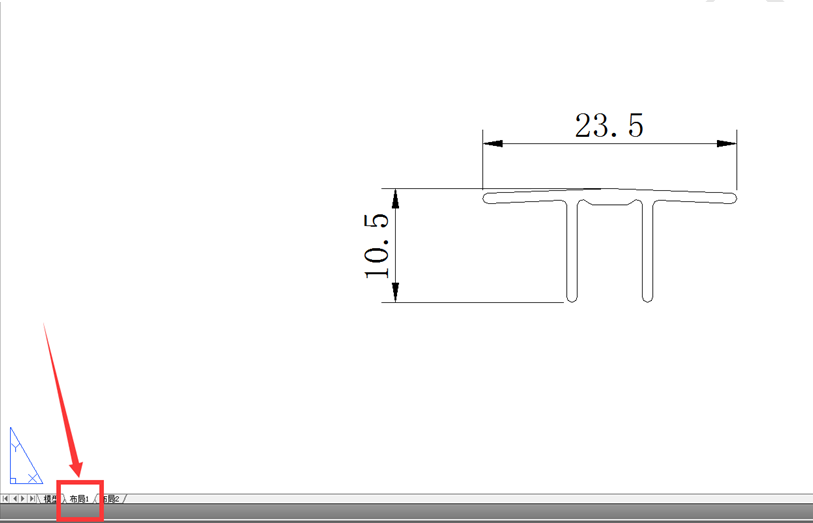本教程适用版本:WPS 365 点击免费使用
在word文档的编辑中,经常需要将一些特殊格式的文件插入,其中比较常见的就是CAD。CAD转换成word有几种方法,在这里我们介绍一个比较简便且符合人们阅读习惯的方式。它是如何进行操作的?下面我们就来学习一下。
首先我们打开CAD文件,点击下方的布局,进入布局模式:
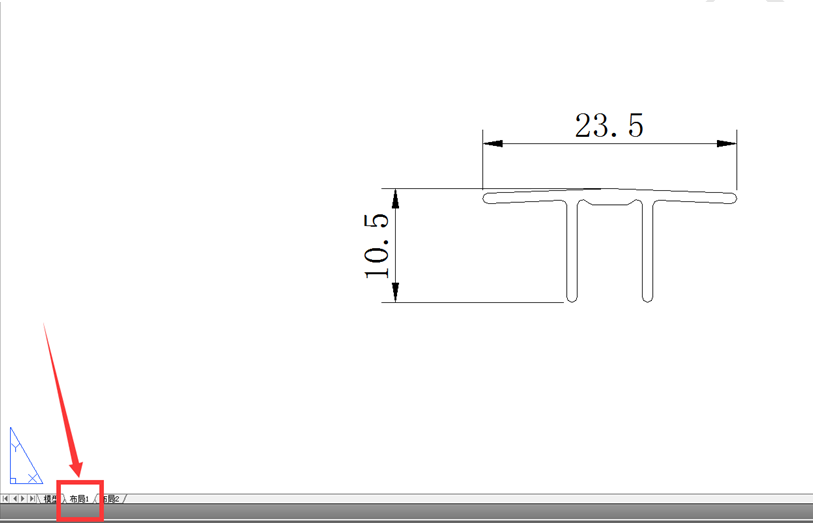 >>免费升级到企业版,赠超大存储空间
在下方的输入栏输入:JPOUT:
>>免费升级到企业版,赠超大存储空间
在下方的输入栏输入:JPOUT:
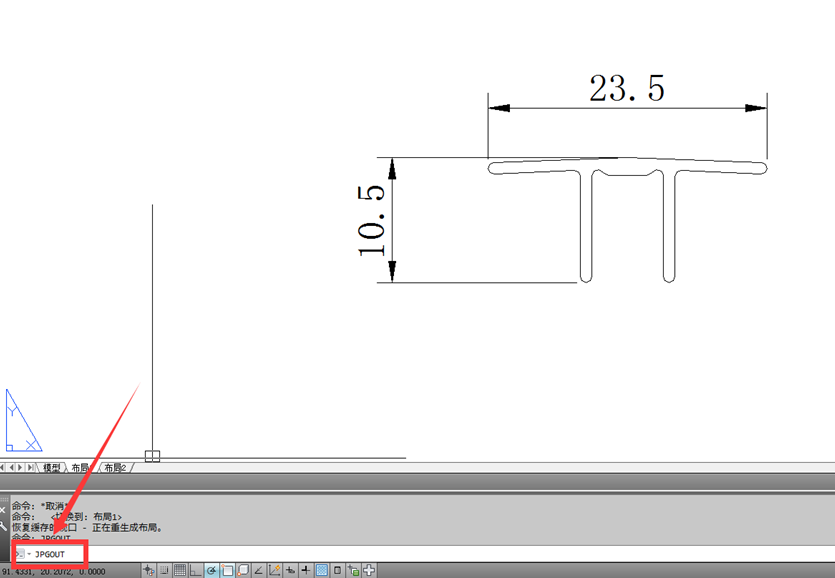 >>免费升级到企业版,赠超大存储空间
在弹出的保存文件对话框中,我们可以看到系统已经默认保存的格式是JPG,也就是图片格式:
>>免费升级到企业版,赠超大存储空间
在弹出的保存文件对话框中,我们可以看到系统已经默认保存的格式是JPG,也就是图片格式:
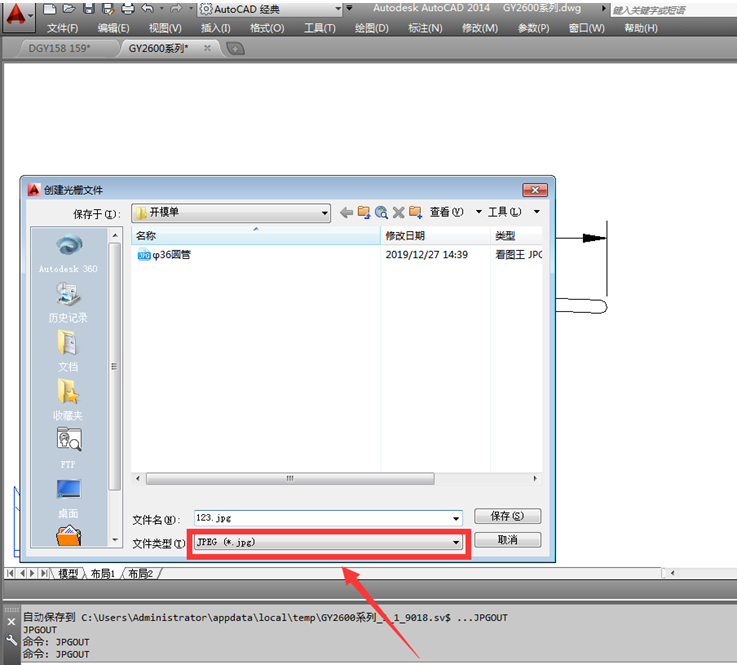 >>免费升级到企业版,赠超大存储空间
打开一个word文档,点击工具栏【插入】,在下拉菜单中选择【图片】,下一级菜单中选择【本地图片】:
>>免费升级到企业版,赠超大存储空间
打开一个word文档,点击工具栏【插入】,在下拉菜单中选择【图片】,下一级菜单中选择【本地图片】:
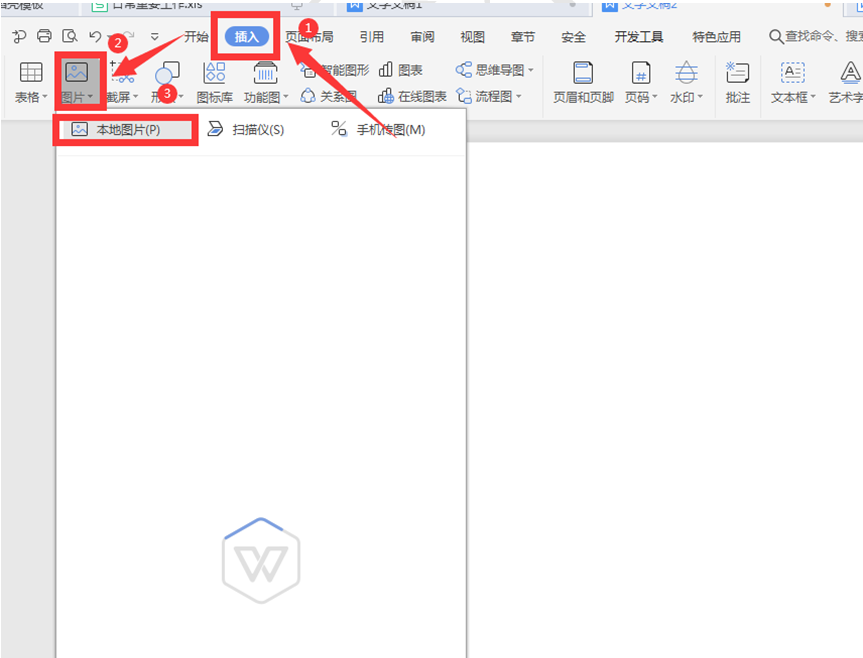 >>免费升级到企业版,赠超大存储空间
打开插入对话框,选择保存的图片,点击打开:
>>免费升级到企业版,赠超大存储空间
打开插入对话框,选择保存的图片,点击打开:
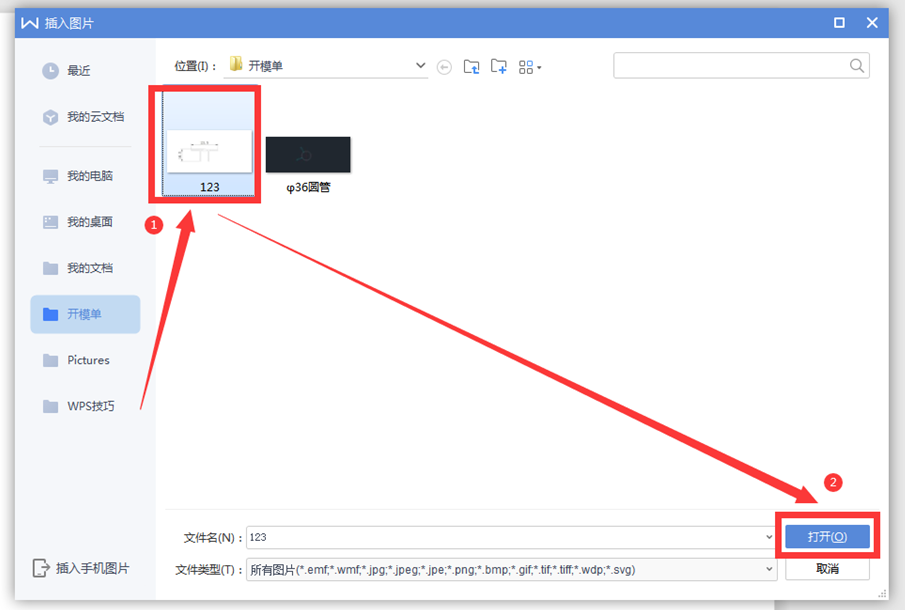 >>免费升级到企业版,赠超大存储空间
点击图片,选择工具栏上的【图片工具】,在下拉菜单中选择【裁切】:
>>免费升级到企业版,赠超大存储空间
点击图片,选择工具栏上的【图片工具】,在下拉菜单中选择【裁切】:
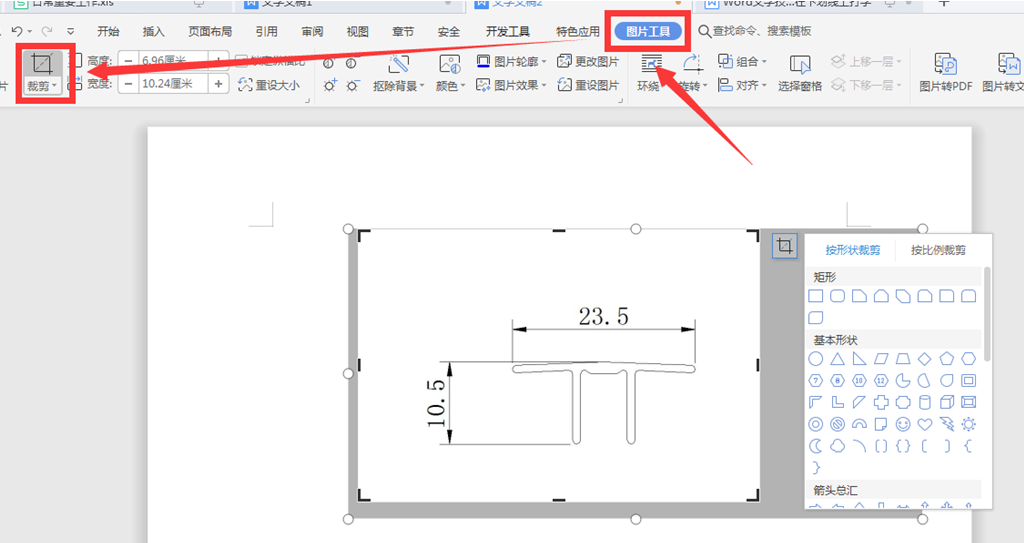 >>免费升级到企业版,赠超大存储空间
将图片裁成我们认为合适的大小:
>>免费升级到企业版,赠超大存储空间
将图片裁成我们认为合适的大小:
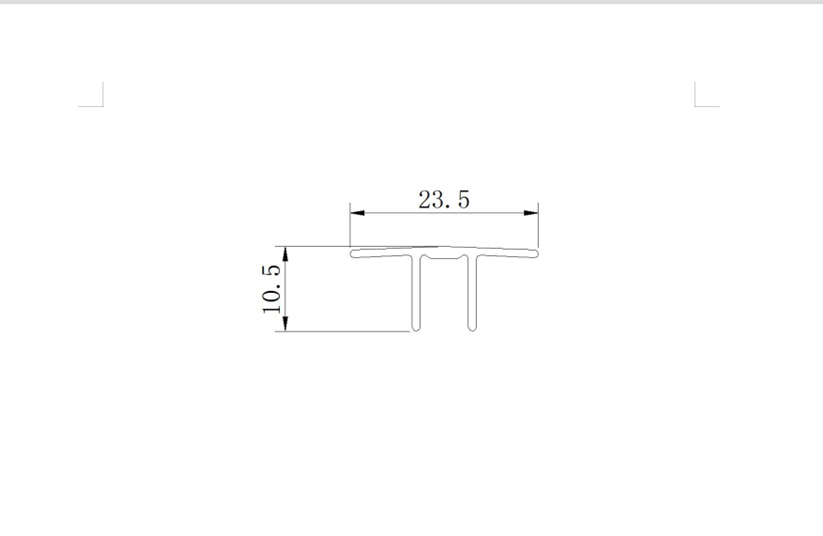 >>免费升级到企业版,赠超大存储空间
以上就是我们今天学习的Word文字中关于将CAD转换成word的技巧,看起来是不是很简单,大家学会了么?
>>免费升级到企业版,赠超大存储空间
以上就是我们今天学习的Word文字中关于将CAD转换成word的技巧,看起来是不是很简单,大家学会了么?

声明:
本站所有文章,如无特殊说明或标注,均为本站原创发布。任何个人或组织,在未征得本站同意时,禁止复制、盗用、采集、发布本站内容到任何网站、书籍等各类媒体平台。如若本站内容侵犯了原著者的合法权益,可联系我们进行处理。